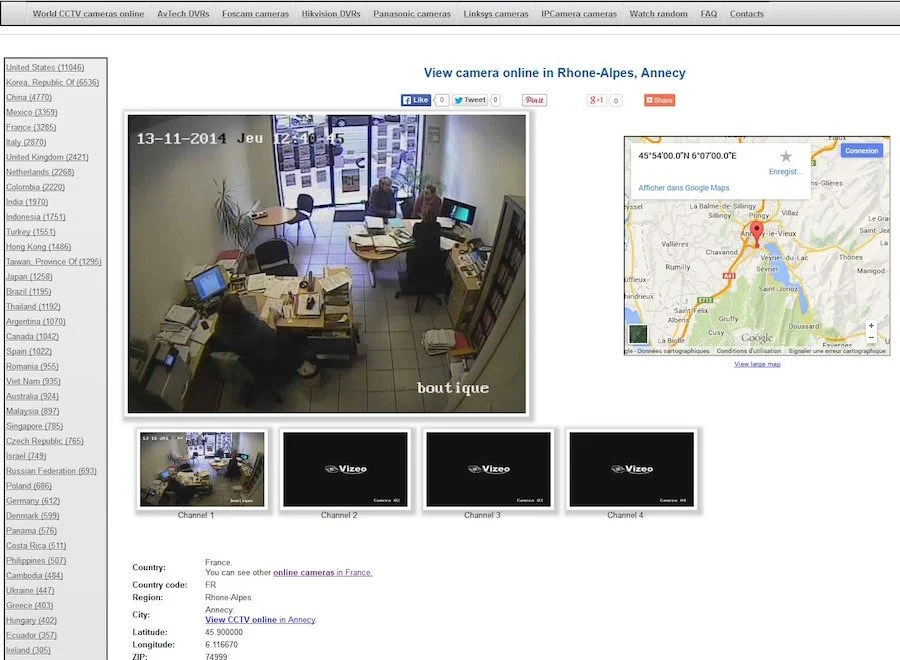Aero Snap เป็นชื่อของคุณสมบัติใหม่นี้ ซึ่งช่วยให้คุณยึดหน้าต่างไว้ที่ขอบของหน้าจอด้วยท่าทางง่ายๆ ฟังก์ชั่นนี้มีประโยชน์มากเมื่อคุณต้องการวางหน้าต่างสองบานเคียงข้างกัน แต่มันก็ดูละเอียดอ่อนกว่าที่เห็นด้วยท่าทางที่ไม่มีเอกสาร และผู้ใช้ยังสามารถปิดการใช้งานได้หากจำเป็น
ด้วย Windows 7 คุณจะจัดลำดับตำแหน่งเดสก์ท็อปและหน้าต่างใหม่ได้ง่ายกว่าที่เคย ต้องขอบคุณคุณสมบัติที่เรียกว่า Aero Snap เป็นพิเศษ
ฟังก์ชั่นนี้ประกอบด้วยท่าทางพื้นฐาน 4 แบบ:
* ยึดทางด้านซ้าย: เพียงลากหน้าต่างโดยนำเมาส์ไปที่ขอบด้านซ้ายของหน้าจอ หน้าต่างจะถูกปรับขนาดโดยอัตโนมัติให้เต็มพื้นที่ครึ่งซ้ายของหน้าจอ
* ยึดทางด้านขวา: เพียงลากหน้าต่างโดยนำเมาส์ไปที่ขอบขวาของหน้าจอ หน้าต่างจะถูกปรับขนาดโดยอัตโนมัติให้เต็มพื้นที่ครึ่งขวาของหน้าจอ
* ยึดที่ด้านบน: เพียงลากหน้าต่างโดยนำเมาส์ไปที่ขอบด้านบนของหน้าจอ หน้าต่างจะถูกปรับขนาดโดยอัตโนมัติเพื่อให้ครอบคลุมพื้นที่ทั้งหมดของหน้าจอ
* การไม่ยึดติด: เมื่อยึดหน้าต่างไว้แล้ว ให้ขยับเล็กน้อยเพื่อให้หน้าต่างกลับคืนสู่ขนาดและตำแหน่งก่อนดำเนินการยึด
นอกเหนือจากท่าทางพื้นฐานทั้ง 4 แบบนี้แล้ว Aero Snap ยังมีท่าทางอื่นๆ ที่ไม่ค่อยมีใครรู้จักอีกด้วย:
* ยึดแนวตั้งจากด้านบน: ดับเบิลคลิกที่ขอบด้านบนของหน้าต่าง (ระวังอย่าบนแถบที่มีชื่อของหน้าต่าง แต่อยู่ที่ขอบของหน้าต่าง เมื่อเมาส์ใช้รูปร่างของการปรับขนาด) จากนั้นหน้าต่างจะขยายในแนวตั้งเพื่อให้ครอบคลุมความสูงทั้งหมดของเดสก์ท็อปโดยไม่ต้องปรับขนาดแนวตั้ง (เช่น ใช้งานได้จริงกับหน้าต่าง Windows Live Messenger)
* ยึดแนวตั้งจากด้านล่าง: ดับเบิลคลิกที่ขอบด้านล่างของหน้าต่าง (ระวังอย่าบนแถบที่มีชื่อของหน้าต่าง แต่อยู่ที่ขอบของหน้าต่าง เมื่อเมาส์ใช้รูปร่างของการปรับขนาด) จากนั้นหน้าต่างจะขยายในแนวตั้งเพื่อให้ครอบคลุมความสูงทั้งหมดของเดสก์ท็อปโดยไม่ต้องปรับขนาดแนวตั้ง (เช่น ใช้งานได้จริงกับหน้าต่าง Windows Live Messenger)
* การเชื่อมต่อหน้าจอคู่อย่างรวดเร็ว: ท่าทาง “Anchor at the top” ได้รับการออกแบบมาเพื่ออำนวยความสะดวกในการใช้งานบนหน้าจอคู่ หากต้องการวางหน้าต่างขนาดใหญ่บนหน้าจอที่สอง เพียงเลื่อนเมาส์อย่างรวดเร็วไปยังตำแหน่งใดก็ได้ที่ขอบด้านบนของหน้าจอที่สอง
ฟังก์ชั่นต่างๆแอโรสแน็ปใช้งานได้จริงมากยิ่งขึ้นเมื่อใช้บนคีย์บอร์ด:
-[Windows] + [เคอร์เซอร์ขวา]: สแน็ปหน้าต่างที่ใช้งานอยู่ทางด้านขวาและปรับขนาดเป็นกลางหน้าจอ
-[Windows] + [เคอร์เซอร์ซ้าย]: สแน็ปหน้าต่างที่ใช้งานอยู่ทางด้านซ้ายและปรับขนาดเป็นกลางหน้าจอ
-[Windows] + [เคอร์เซอร์ขึ้น]: วางหน้าต่างที่ใช้งานอยู่เพื่อให้ครอบคลุมพื้นผิวทั้งหมดของหน้าจอ
-[Windows] + [เคอร์เซอร์ลง]: ระบุหน้าต่างที่ใช้งานอยู่
-[วินโดว์] + [โฮม]: เป็นไอคอนหน้าต่างทั้งหมดยกเว้นหน้าต่างที่ใช้งานอยู่
หากต้องการลบ Aero Snap:
คุณสามารถปิดใช้งาน Aero Snap ได้หากการจัดเรียงหน้าต่างด้วยตนเองรบกวนนิสัยของคุณมากเกินไป:
– เปิดแผงควบคุม
– ไปที่ตัวเลือกตามหลักสรีรศาสตร์
– คลิกที่เปลี่ยนวิธีการทำงานของเมาส์ของคุณ
– ตรวจสอบป้องกันไม่ให้หน้าต่างถูกจัดเรียงใหม่โดยอัตโนมัติเมื่อย้ายไปที่ขอบของหน้าจอ-
– คลิกที่นำมาใช้แล้วตกลงเพื่อตรวจสอบ
🔴 เพื่อไม่พลาดข่าวสาร 01net ติดตามเราได้ที่Google ข่าวสารetวอทส์แอพพ์-

Opera One - เว็บเบราว์เซอร์ที่ขับเคลื่อนด้วย AI
โดย: โอเปร่า